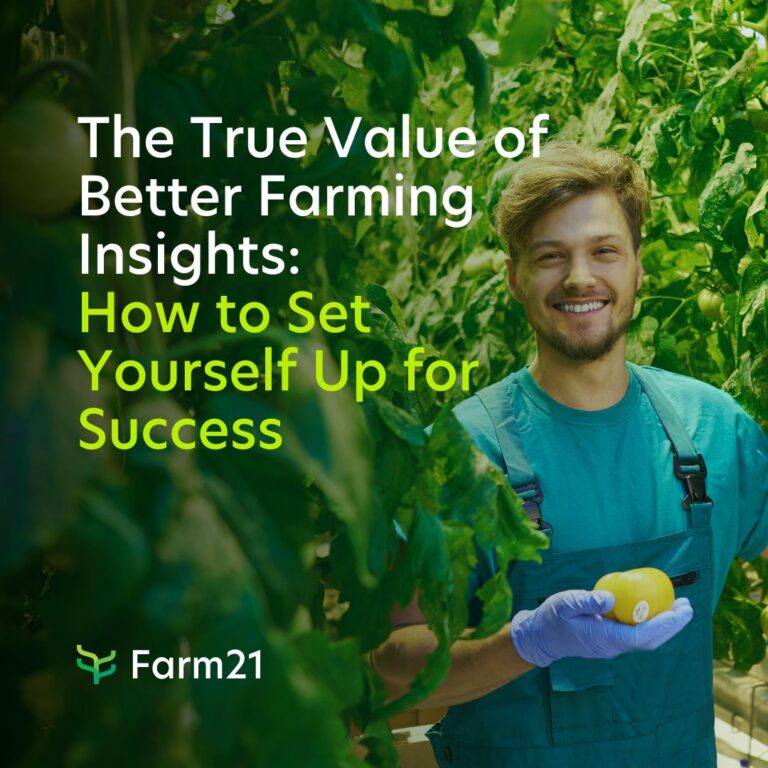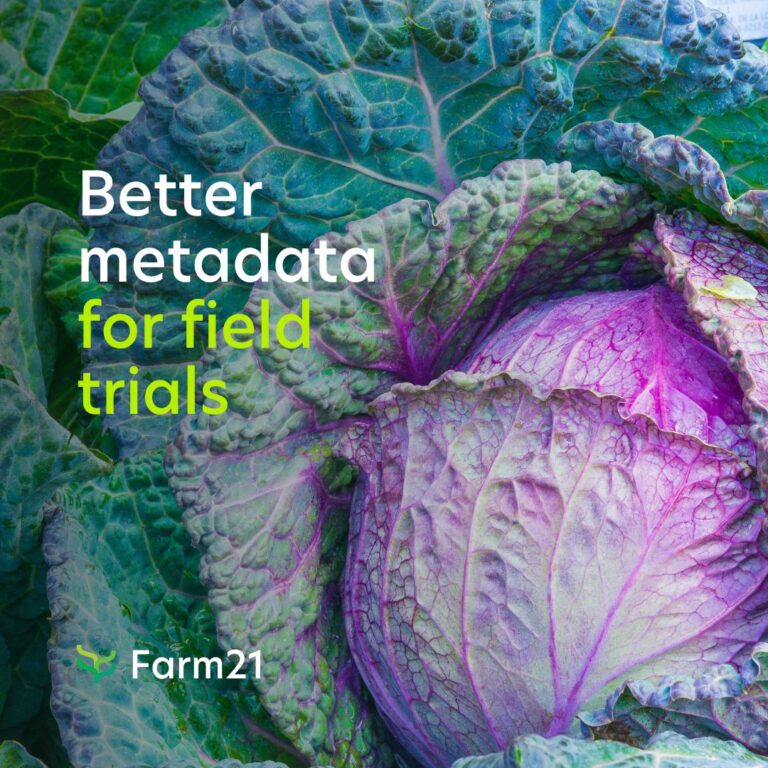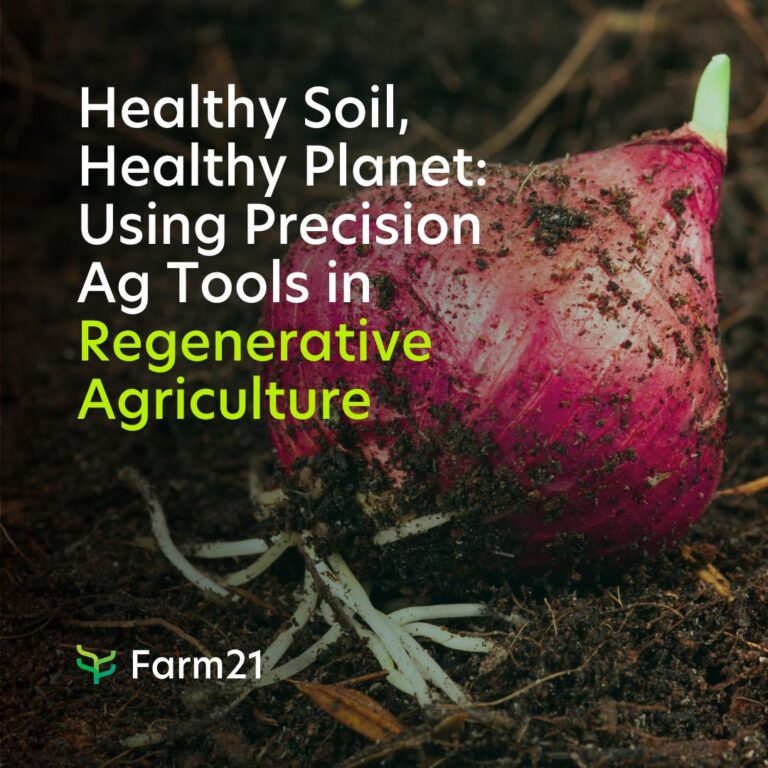Comment passer à la nouvelle version 1.1 du microprogramme du capteur FS21 ?

Ce blog expliquera les avantages de la version 1.2 du micrologiciel et comment mettre à jour tes capteurs FS21 en quelques étapes simples.
Nous avons travaillé sur une mise à jour majeure du micrologiciel pour le capteur FS21 au cours des derniers mois et nous sommes super excités de te faire savoir qu'elle est prête ! Il y a moins d'un an, Farm21 a lancé son tout nouveau capteur, le FS21. Plus de 400 capteurs ont déjà été expédiés dans le monde entier, et les rapports des utilisateurs révèlent leurs formidables résultats.
En arrière-plan, notre équipe chargée du matériel a travaillé sur la prochaine version de la mise à jour du micrologiciel, et tous les capteurs expédiés à partir de maintenant auront une version 1.1 avec des mises à jour automatiques du micrologiciel over-the-air.
Que comprend la mise à jour ?
Meilleur capteur
Des mises à jour over-the-air du micrologiciel plus stables, ce qui signifie que le capteur fonctionne mieux et sans aucune interruption.
Activer et désactiver
Un moyen simplifié d'activer et de désactiver l'appareil :
- Pour activer le capteur, maintiens le bouton pendant 0,5 seconde.
- Pour désactiver, maintiens le bouton pendant 3 secondes.
Séquences de LED
Des séquences de LED plus cohérentes :
– Activation
Le feu vert clignote
– Désactivation
La lumière rouge clignote
– Occupé
Lumière rouge
Batterie
Amélioration de l'autonomie de la batterie
NB-IoT
Active NB-IoT, qui est pris en charge dans certains pays.
Stabilité
De nombreuses améliorations de la stabilité et des corrections de bugs, ce qui signifie que tu recevras des données meilleures et plus rapides de tes champs.
Comment mettre à jour tes capteurs à la version 1.1 du micrologiciel :
Pour les utilisateurs de Windows/PC
S'il te plaît, suis ces instructions :
- Télécharge l'outil de mise à niveau FS21 sur notre site Web :
2. Ouvre le fichier téléchargé intitulé "FS21 Upgrade Tool.zip".
3. Copie le contenu à l'emplacement souhaité
4. Ouvre le fichier appelé "FS21 Upgrade Tool.exe".
5. Tu recevras l'avertissement suivant de la part de Windows :
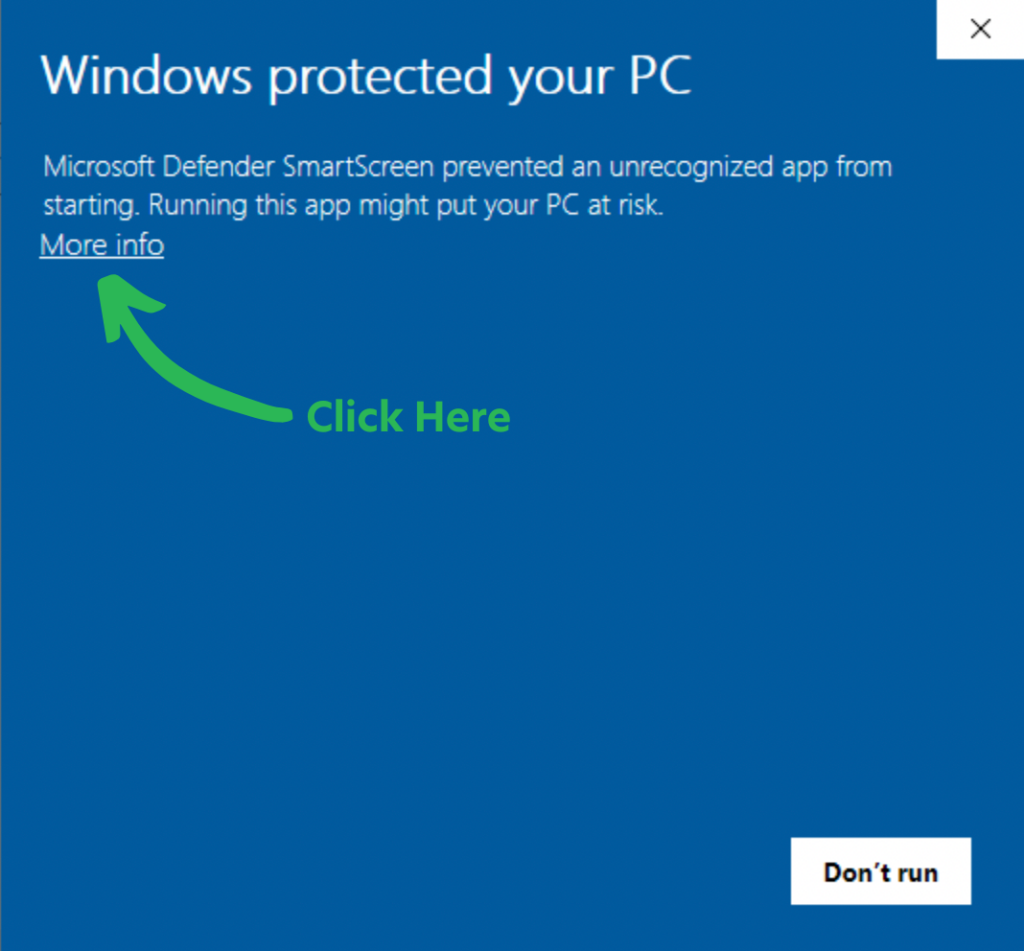
6. Clique sur "Plus d'infos".
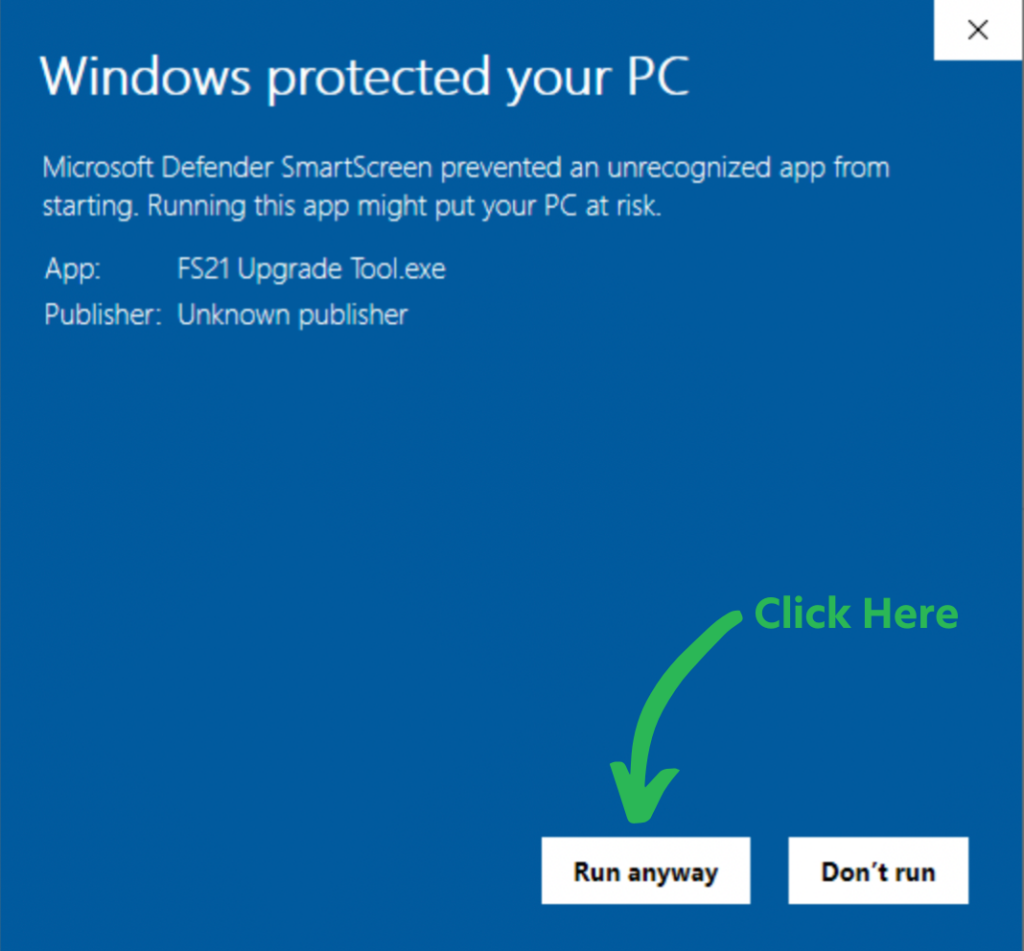
7. Clique sur "Exécuter de toute façon".
8. L'outil de mise à jour FS21 va maintenant s'ouvrir. Lis attentivement toutes les instructions pour mettre à jour l'appareil.
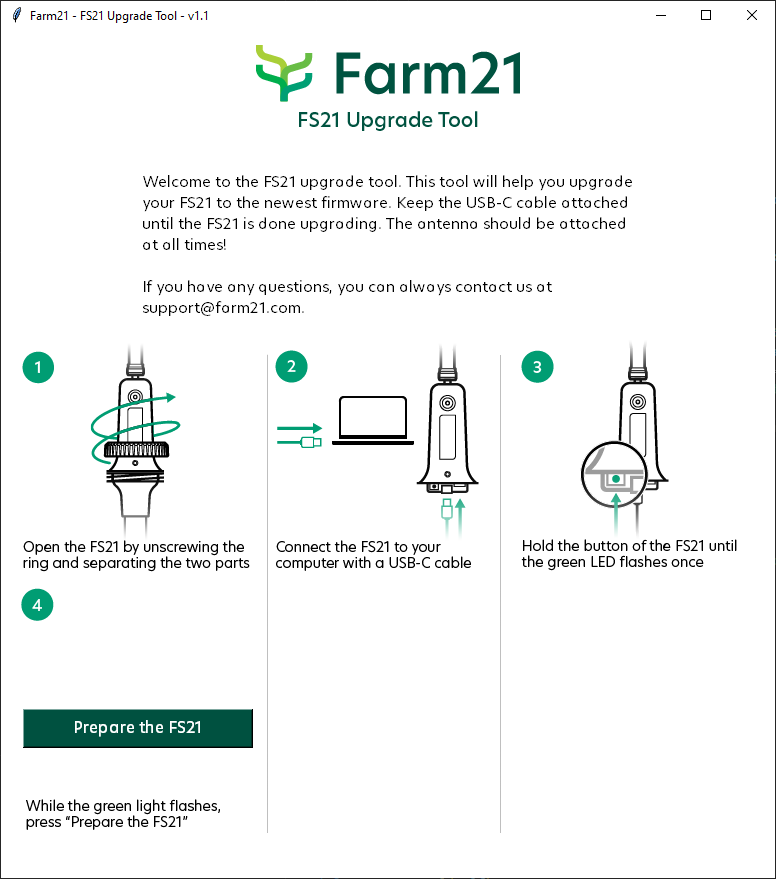
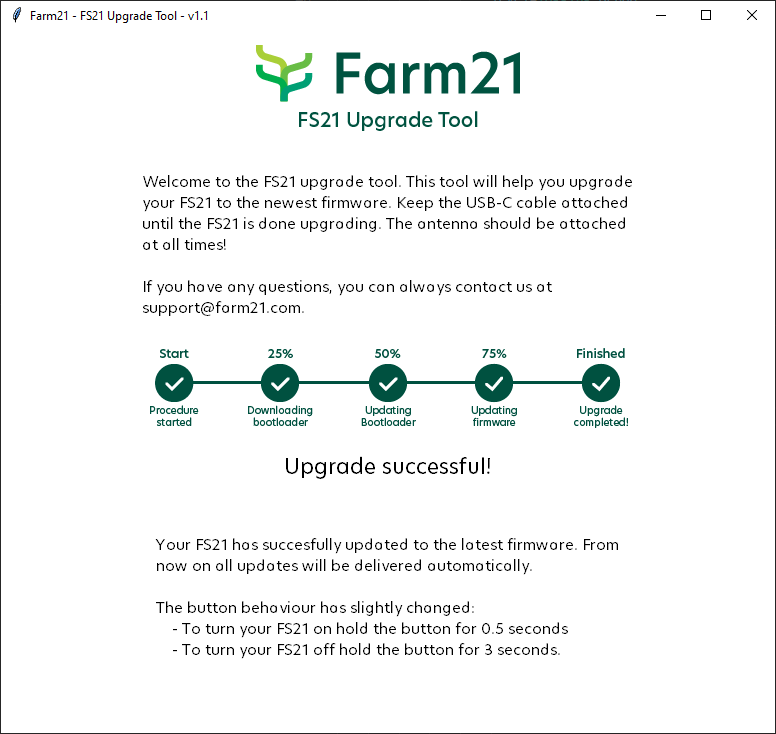
Regarde cette vidéo pour voir comment fonctionne l'outil de mise à niveau
Pour les utilisateurs de Mac/Apple/iOS
Contacte notre équipe d'assistance et elle t'aidera à effectuer la mise à niveau. Tu peux les joindre par courriel à [email protected] ou par chat sur la plateforme et le site Web.
Si tu as besoin d'aide pour mettre à niveau tes capteurs FS21, n'hésite pas à contacter notre équipe d'assistance.